信息技术第六册教学设计对的
《第二单元第2课智慧生活》学历案-初中信息技术青岛版24第六册自编模拟

《智慧生活》学历案(第一课时)一、学习主题《智慧生活》课程的学习主题以当前数字化和信息化时代的智慧生活为核心,主要探索与学习与现代信息技术在生活中的应用和影响。
第一课时以“走进智慧生活”为主题,介绍智慧生活的概念,分析其对社会及人们日常生活的改变和影响。
二、学习目标1. 理解智慧生活的概念及其发展背景。
2. 掌握智慧生活的基本应用领域,如智能家居、智慧出行等。
3. 培养学生在日常生活和学业中利用信息技术的意识,如电子书包的应用。
4. 了解网络技术在保障和促进人类社会智慧生活的重要性及面临的信息安全问题。
三、评价任务在完成本课学习后,学生需要完成以下评价任务:1. 小组讨论并汇报“我家中的智慧生活实例”。
2. 完成一篇简短的写作作业,内容关于智慧生活的发展趋势和可能的影响。
3. 参与课堂互动环节,讨论信息技术在保障和促进智慧生活中的作用。
4. 自我反思并撰写学后反思报告,总结本课学习的收获与不足。
四、学习过程1. 导入新课:通过视频或图片展示智慧生活的典型案例,引导学生了解智慧生活的概念及其在生活中的实际应用。
2. 讲授新课:通过PPT或实物展示等形式,介绍智慧生活的定义、发展背景以及主要应用领域。
重点讲解信息技术在智慧生活中的作用和重要性。
3. 小组活动:学生分组讨论并分享自己家中智慧生活的实例,并就讨论内容做好记录,准备汇报。
4. 课堂互动:教师引导学生就信息技术在保障和促进智慧生活中的作用进行讨论,鼓励学生发表自己的看法和观点。
5. 课堂总结:教师对本课内容进行总结,并指出学生需要注意的知识点和学习重点。
五、检测与作业1. 小组讨论汇报:学生小组内完成“我家中的智慧生活实例”的汇报,教师根据学生的表现和汇报内容进行评价。
2. 写作作业:学生完成一篇关于智慧生活发展趋势和可能影响的短文,要求观点明确、逻辑清晰。
教师根据学生的写作内容和质量进行评价。
3. 课堂互动参与度:教师观察学生在课堂互动环节的参与度,评价学生在课堂上的表现和积极性。
淘气的小猫教学设计20
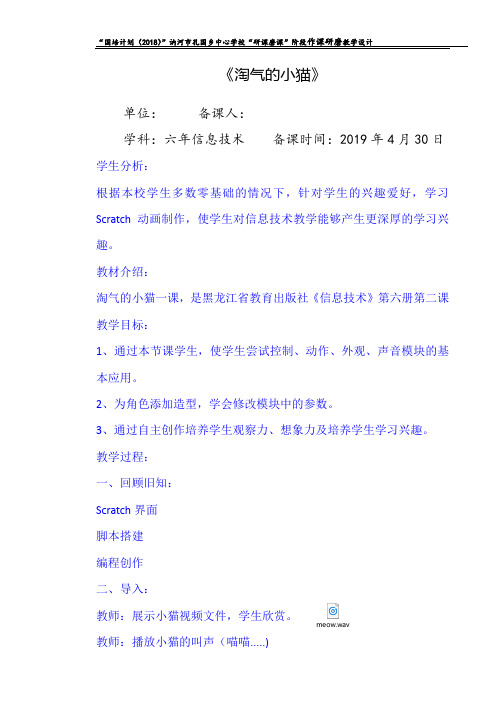
meow.wav
《淘气的小猫》
单位: 备课人:
学科:六年信息技术 备课时间:2019年4月30日 学生分析:
根据本校学生多数零基础的情况下,针对学生的兴趣爱好,学习Scratch 动画制作,使学生对信息技术教学能够产生更深厚的学习兴趣。
教材介绍:
淘气的小猫一课,是黑龙江省教育出版社《信息技术》第六册第二课 教学目标:
1、通过本节课学生,使学生尝试控制、动作、外观、声音模块的基本应用。
2、为角色添加造型,学会修改模块中的参数。
3、通过自主创作培养学生观察力、想象力及培养学生学习兴趣。
教学过程:
一、回顾旧知:
Scratch 界面
脚本搭建
编程创作
二、导入:
教师:展示小猫视频文件,学生欣赏。
教师:播放小猫的叫声(喵喵.....)
教师:同学们听出这是什么声音?
学生:小猫叫
教师:淘气的小猫,不但叫声好听,而且它还会翻跟头,我们一起来看看吧。
三、布置任务
任务一:
让小猫动起来:小猫向前走50步。
任务二:
让小猫在原地翻跟头360度。
任务三:
1、点击工具栏上的保存按钮
2、Ctrl+S
任务四:
小猫向前走并翻跟头动作后,让小猫向后继续走,应该如何操作?
四、学生动手操作
教师引导学生熟悉内容:
1、造型:学生可浏览选择。
2、声音:声音库中的分类选择
五、评价、总结
1、学生自评、互评
2、教师点评
3、学生总结
五、作业:
小猫还能做什么样的动作?。
泰山版小学信息技术第6册打印版

泰山版小学信息技术(2018版)信息技术电子备课(第六册)目录第1课三维造型初体验 (3)第2课小小挂件展创意 (5)第3课圆柱变出靓果盘 (8)第4课漂亮花瓶巧设计 (10)第5课插座也能手机控 (12)第6课家中场景实时通 (16)第7课智能家居领时尚 (19)第8课共享时代新花样 (22)第9课小小按钮用处大 (24)第10课小狗摇尾叫汪汪 (27)第11课手机指南辨方向 (30)第12课变身钢琴奏音乐 (33)第1课三维造型初体验教学目标1、认识和了解 3D 设计软件的界面,学会从多角度观察场景中的物体。
2、学会构建正方体和球体,并能够使用四格视图调整物体的位置。
教学重难点:通过构建活动,培养空间想象和创意设计能力。
教法学法:演示法教具学具:计算机教学过程一、创设问题情境同学们,你在哪里看到过用正方体设计的雕塑?说一说你的感受。
二、自主探究1、多角度观察正方体正方体又叫立方体,是有六个面组成的空间形体,其长、宽、高均相等。
生活中有很多正方体物体,但受观察角度所限,我们可能很难一窥全貌。
在 3D 设计软件中,通过不同的视图方式,我们可以实现对正方体全方位的观察。
A、分别从上面、侧面、正面分别看到正方体的几个面?他的形状是什么样子的。
B、动手操作打开软件,工作区中就有一个默认的,已经建好的正方体。
按下“S”键,可以在工作区中通过拖动鼠标实现正方体的放大和缩小。
按下鼠标中键并拖动鼠标,可以从不同角度观察正方体。
点击“视图”工具,选择不同角度的视图,观察正方体。
2、不同组合显创意除正方体外,球体也是常见的基础立体图形,将球体和正方体组合在一起,可以设计出多种艺术造型,设计出精彩的创意作品。
动手操作选择正方体,激活“材质”按钮,将“漫射”下方的rgb颜色改为红色,正方体的颜色变为红色。
执行“添加/网格/经纬球”,在工作去中添加一个球体,将球体移动到正方体的上方。
单击屏幕下方的“视图/切换四个视图”。
小学信息技术教案全册教案

小学信息技术教案全册教案信息技术是当今社会中必不可少的一门学科,它对于培养学生的综合能力和创新思维至关重要。
作为小学信息技术教学的教师,我们需要根据学生的认知水平和发展需求,设计出合适的教案,帮助他们全面发展。
本文将为您介绍一套小学信息技术全册教案。
以下将详细讨论每个教案的内容和目标。
第一册教案:认识计算机本教案的目标是引导学生认识计算机并了解其基本组成部分。
通过课堂讲解和实际操作,学生将了解计算机的基本功能以及硬件设备的作用。
在教学中,可以使用图片、图表等辅助材料来帮助学生更加直观地理解计算机。
同时,还可以设计一些互动活动,让学生能够实际操作计算机,加深对计算机的认识和理解。
第二册教案:使用Windows操作系统本教案的目标是教会学生基本的Windows操作技能。
通过课堂讲解和实际操作,学生将学会打开、关闭电脑,了解桌面图标的功能,学会使用鼠标和键盘进行操作等。
在教学中,可以通过演示和示范进行讲解,帮助学生理解和掌握Windows操作系统的基本功能。
同时,还可以设计一些练习,让学生能够巩固所学知识。
第三册教案:处理文本和图像本教案的目标是教会学生使用基本的文字处理和图像处理软件。
通过课堂讲解和实际操作,学生将学会使用字体、字号等格式化文本,了解剪切、复制、粘贴等基本操作,掌握插入图片和调整图片大小等基本技能。
在教学中,可以通过示范和练习引导学生熟练运用文字处理和图像处理软件,培养他们的文本处理和图像编辑能力。
第四册教案:互联网应用本教案的目标是教会学生基本的互联网应用知识和技能。
通过课堂讲解和实际操作,学生将了解互联网的概念和基本功能,学会使用浏览器进行网页浏览和搜索等。
在教学中,可以引导学生进行实际的互联网浏览和搜索,帮助他们熟悉互联网的使用方式。
同时,还可以对网络安全和文明上网进行讲解,培养学生正确的互联网使用意识。
第五册教案:多媒体应用本教案的目标是教会学生基本的多媒体应用知识和技能。
通过课堂讲解和实际操作,学生将学习音频、视频和图片等多媒体资源的获取和处理方法,学会使用简单的多媒体制作软件进行制作和编辑。
《第3节 信息技术的发展与趋势》教学设计教学反思

《信息技术的发展与趋势》教学设计方案(第一课时)一、教学目标1. 了解信息技术的发展历程,掌握信息技术的主要趋势。
2. 理解信息技术的含义及其对生活和工作的影响。
3. 培养学生的信息认识,提高对信息技术的兴趣。
二、教学重难点1. 教学重点:理解信息技术的发展趋势,如数字化、网络化、智能化等。
2. 教学难点:将信息技术的发展趋势与实际生活相结合,分析其对生活和工作的影响。
三、教学准备1. 准备教学课件,包括图片、视频和案例。
2. 准备实物展示台,用于展示信息技术的发展实物效果。
3. 准备练习题和思考题,供学生课后稳固和思考。
4. 确定小组讨论的主题,安排小组讨论的时间。
四、教学过程:(一)导入新课(5分钟)1. 自我介绍,介绍课程安排及要求。
2. 展示一些与信息技术相关的图片或视频,引出信息技术的发展与趋势这一主题。
3. 引导学生思考:信息技术的发展经历了哪些阶段?未来的发展趋势又是什么?(二)新课教学(20分钟)1. 讲解信息技术的发展历程,从遥古的结绳记事到摩登的互联网时代,从硬件技术的发展到软件技术的进步。
2. 介绍信息技术的发展趋势,包括人工智能、大数据、云计算、物联网等新兴技术领域。
3. 结合实际案例,让学生了解信息技术在平时生活和工作中的应用。
(三)小组讨论(15分钟)1. 将学生分成若干小组,每组4-6人,盘绕信息技术的发展与趋势展开讨论。
2. 引导学生从不同角度思考问题,包括技术、社会、经济、文化等方面。
3. 鼓励学生积极发言,分享自己的看法和见解。
(四)教师点评与总结(10分钟)1. 针对各小组的讨论情况进行点评,引导学生从整体上把握信息技术的发展与趋势。
2. 总结本节课的主要内容,强调重点和难点。
3. 鼓励学生继续关注信息技术的发展,培养终身学习的习惯。
(五)安置作业(5分钟)1. 要求学生通过互联网搜索相关资料,进一步了解信息技术的新兴领域和应用。
2. 思考信息技术的发展对未来社会的影响,以及个人如何应对这一变化。
青岛版九年级信息技术第六册学期课程纲要

初中《信息技术》第六册学期纲要一、课程背景(一)教材分析1. 本册中共编排的内容本册教材包括三个单元的内容,分别是“Java Web开发网站技术”、“走进“互联网+”时代”、“人工智能基础”。
知识与技能主要是Java Web开发通讯录的设计及具体实施方法、互联网+的基础知识及其应用、人工智能技术的应用领域及简单原理。
2.本册内容与前后内容的联系(二)学情分析信息技术课操作性比较强,与生活紧密相关,九年级大部分学生对信息技术课程兴趣浓厚,学习积极性高、热情高,讨论气氛比较活跃。
在七八年级时,学生经过了WPS软件、开源硬件、python编程等知识的学习,学生已经具备软件操作能力、编程基础和一定的逻辑思维能力,对本册的知识能够较好的接受。
但是由于初中生升学压力大,学业任务重,在家接触电脑的时间不足,大部分学生的计算机基本技能还稍有欠缺,操作不够熟练或者不规范,导致学生差异较大,因此教师在课前要做好调研,将学生进行合理分组,培优补差,课上调动学生互帮互助。
为了进一步激发学生的学习兴趣,提升教学质量,帮助其完成学业水平过关目标,教师要进一步对他们进行正确引导,培养学生从生活中学习信息技术的意识和创新意识。
二、学习目标根据信息技术学科的核心素养,结合本课程的内容,制定如下的学习目标。
(一)第一单元“Java Web开发网站技术”学习目标:1.学会使用Java Web进行通讯录的开发,学会建立网页代码。
2.熟悉项目的整体构思和设计;学会使用静态网页技术、动态网页技术、数据库应用及session对象应用;体验网站的发布。
3.充分认识网站委会在网站建设中的重要作用;遵守网络道德,负责任地使用和发布网络信息。
(二)第二单元“走进‘互联网+’时代”学习目标:1.了解“大数据”“云计算”的基本定义,知道大数据的产生和应用领域;了解“虚拟现实”的概念和分类,了解虚拟现实技术在生活中的应用;了解“移动支付”“网络购物”“共享单车”的概念及其应用。
《小猫躲球》教学设计 李慧
编写脚本程序。
过程与方法目标:能够在教师的引领下分析理解主题任务并转换为自然语言,在将其转化为
(一)小球脚本的设计
1.尝试设计小球脚本
教师出示任务1——搭建“小球在舞台上不停的移动”的脚本。
2.教师巡视指导学生的操作
1.引入时如果孩子没有直接回答“躲”,则说:我们今天先做其中的一个动作,
其余的同学们课下来完成。
2.评价语言:表扬学生能够发现问题、分析问题、解决问题
3.如果小猫和小球相遇会发生什么?在学生操作一会后提出来。
4.侦测模块的形状和如果那么中的形状一样。
5.。
《机器猫》教学设计
《机器猫》教学设计一、教学内容本节课的教学内容选自人教版《小学信息技术》教材第六册第五章第二节《机器猫》。
本节课主要让学生了解和掌握机器猫软件的基本操作和功能,包括图片的导入、编辑、保存等。
二、教学目标1. 让学生了解和掌握机器猫软件的基本操作和功能。
2. 培养学生运用信息技术进行创意设计和表达的能力。
3. 提高学生信息素养,培养他们自主学习和合作学习的能力。
三、教学难点与重点重点:机器猫软件的基本操作和功能。
难点:如何运用机器猫软件进行创意设计和表达。
四、教具与学具准备教具:计算机、投影仪、机器猫软件。
学具:学生计算机、机器猫软件。
五、教学过程1. 导入:通过播放《机器猫》动画片,引起学生兴趣,引入本节课的主题。
2. 基本操作学习:讲解和演示机器猫软件的安装、启动、界面布局等基本操作。
3. 功能讲解:讲解机器猫软件的图片导入、编辑、保存等功能。
4. 实践操作:学生分组进行实践,运用机器猫软件进行图片编辑和设计。
5. 作品展示:学生展示自己的作品,互相评价,教师点评并给予指导。
7. 课后作业:布置作业,让学生进一步巩固所学内容。
六、板书设计机器猫软件基本操作安装启动界面布局功能图片导入图片编辑图片保存七、作业设计1. 作业题目:运用机器猫软件制作一张创意图片。
2. 作业要求:充分发挥想象力,运用所学知识,制作一张具有个性的创意图片。
3. 作业答案:学生作业答案各异,注重创意和设计。
八、课后反思及拓展延伸1. 课后反思:本节课学生兴趣浓厚,教学目标基本达成。
但在实践操作环节,部分学生对机器猫软件的使用还存在一定的困难,需要在课后给予个别指导。
2. 拓展延伸:鼓励学生利用课余时间,深入学习机器猫软件的其他功能,如动画制作、声音编辑等,提高自己的信息技术素养。
同时,可以组织学生参加相关比赛,展示自己的才华。
重点和难点解析一、教学内容细节解析《机器猫》教学内容的选择,旨在通过有趣的信息技术工具,激发学生的学习兴趣,提高他们的信息素养。
大连理工版信息技术六上《探秘计算机》教学设计
大连理工版信息技术六上《探秘计算机》教学设计一. 教材分析《探秘计算机》是一篇信息技术课程的教材,主要向学生介绍计算机的基本知识、组成原理、操作方法和应用领域。
本节课的教学内容主要包括计算机的发展历程、硬件组成、软件系统以及计算机的基本操作。
通过学习,学生能够了解计算机的发展过程,掌握计算机的基本组成和操作方法,提高信息素养。
二. 学情分析学生在学习本节课之前,已经初步掌握了计算机的基本操作,对计算机有一定的了解。
但部分学生对计算机的内部组成和原理可能还不够清晰,因此,在教学过程中需要针对这部分内容进行重点讲解。
此外,学生对新鲜事物充满好奇,善于接受新知识,但注意力容易分散,需要教师在教学过程中注重激发学生的学习兴趣。
三. 教学目标1.知识与技能:了解计算机的发展历程,掌握计算机的基本组成和操作方法。
2.过程与方法:通过探究、实践,学会使用计算机,提高信息素养。
3.情感态度与价值观:培养学生对计算机的兴趣,增强信息时代的主人翁意识。
四. 教学重难点1.重点:计算机的发展历程、硬件组成、软件系统及基本操作。
2.难点:计算机的内部组成原理、操作系统的工作原理。
五. 教学方法1.情境教学法:通过设置生动有趣的情境,激发学生的学习兴趣。
2.任务驱动法:以实际任务为线索,引导学生探究、实践。
3.合作学习法:鼓励学生互相合作,共同完成学习任务。
4.讲授法:讲解计算机的基本概念、原理和操作方法。
六. 教学准备1.教师准备:提前熟悉教学内容,设计教学活动和任务。
2.学生准备:携带笔记本电脑,安装必要的软件。
3.教学环境:多媒体教室,网络畅通。
七. 教学过程1.导入(5分钟)教师通过展示计算机的发展历程图片,引导学生回顾已学知识,激发学生对计算机的兴趣。
2.呈现(10分钟)教师讲解计算机的基本组成和操作方法,通过实物展示或课件演示,让学生直观地了解计算机的内部结构和外部设备。
3.操练(15分钟)教师设置实际操作任务,引导学生动手实践,掌握计算机的基本操作。
【教学设计】未来交通之小车搭建_信息技术_小学(公开课、研标课、优质课教案)
《未来交通之小车搭建》教学设计【课程类型】义务教育必修课程【教学材料】山东教育出版社小学信息技术(修订版)第六册人工智能、机器人模块【授课对象】四年级七班学生【授课时间】单元授课共7 课时,本课为第2 课时【教学设计】【学习目标】1.了解积木式机器人零件作用,掌握搭建的基本规律。
2.能在老师及同学的协助下,搭建小车底盘。
3.能将自己的思路、设计、作品与同伴分享、交流。
4.初步感受人工智能的魅力。
【学习重难点】小车的搭建和规律认识。
【学习环境】未来像素套件、Windows 10 操作环境,powerpoint2016 软件,网络教室,耳麦【学习过程】一、导入:1.交流对车的认识。
2.出示神奇的车相关视频,介绍相关人工智能、机器人信息后,引入课题。
【设计意图】汽车学生都比较熟悉,但一些改进的,具体独特创新特点的车学生没有看到过。
所以,教师通过带领学生梳理平常的汽车的样子,对比引入创新型、人工智能型汽车,引发学生的兴趣。
由此引出课题,使学生对智能型小车(机器人)产生一定的好奇心,使他们带着对知识的兴趣进入本课的学习。
二、任务一:设计搭建方案1.交流车的组成,归纳重要的部分(相机板书)2.观看已经搭建的小车图片,思考车的重要组成部分。
2.根据教师提示在创意记录单上绘制草图,填写项目。
3.教师手机直播交流展示。
【设计意图】先猜想,再验证,使学生的思维经历一个知识搜索和巩固的过程。
利用手机的现场直播,使每一位学生都能从电脑屏幕上很清楚的看到其他同学的作品,从中受到启发。
清楚了重点内容,梳理了设计的思路,观看了其他人的想法,对作品最终的形成,起到很好的铺垫作用。
三、任务二:小车搭建1.出示搭建要求2. 2 人一组搭建(提供三段微课根据需要自行观看)。
3.手机直播搭建作品,进行交流。
4.教师适时进行评价,总结规律。
(板书)【设计意图】本节在充分动手操作的基础上,进行作品的欣赏与分析,在尝试时遇到困惑的时候,利用手机直播引导学生观察其他人的作品,补充自己的想法。
- 1、下载文档前请自行甄别文档内容的完整性,平台不提供额外的编辑、内容补充、找答案等附加服务。
- 2、"仅部分预览"的文档,不可在线预览部分如存在完整性等问题,可反馈申请退款(可完整预览的文档不适用该条件!)。
- 3、如文档侵犯您的权益,请联系客服反馈,我们会尽快为您处理(人工客服工作时间:9:00-18:30)。
课题:第1课 调整照片更完善 教学目标: 【知识与技能】 1、认识”光影魔术手”软件的操作界面。 2、掌握照片的打开、浏览、旋转、调整亮度、对比度和另存为操作。 【过程与方法】 1、体验照片处理的常用方法和过程。 2、通过学生自学探究和教师的讲解,掌握照片打开、旋转、缩放大小和调整对比度及亮度的操作。 【情感态度价值观】 1、培养对摄影作品的欣赏和审美能力。 2、提高学生利用工具软件解决实际问题的能力。 3、培养学生善于思考、乐于尝试的学习习惯。 教学重点: 1、了解“光影魔术手”的基本功能和两种工作模式。 2、掌握照片的打开、浏览、旋转、调整亮度、对比度和另存为等操作。 教学难点: 1、合理调整照片的亮度、对比度。 课 时:1课时 教学过程: 一、欣赏照片,提出问题 1、谈话:我校小记者团成员们摄像的各个活动照片,为我们留下了很多美好的回忆,请同学们欣赏。 2、出示课件:学生欣赏。 3、教师:看了照片,你发现了什么问题? 4、学生谈个人看法,提出几组照片中,或多或少存在:主题不突出、曝光不足等问题,不便于观看。 5、教师:揭题,并板书课题:调整照片更完善。 二、教师讲授,体验新知 1、浏览照片 教师:Windows 有自带的“图片查看器”浏览图片,但它不能对图片进行加工和处理,今天我们认识一种简单、易用的照片处理软件,它不仅能“旋转”图片、调整图片的亮度和对比度,还有更加强大的功能,它的名字叫“光影魔术手”。 任务一:打开“光影魔术手”,认识操作界面,并思考:它有哪几种工作模式? 教师提示:(1)自学课本2~3页。(2)小组合作,交流讨论。(3)示意老师答疑。 学生汇报,师生交流。 2、调整照片方向 教师:演示讲解如何在“光影魔术手”中打开指定的照片,并对照片的方向进行旋转。 任务二:调整教师发送的照片方向,让它更便于观看。 学生汇报,师生交流。 强调:工具栏中“保存”和“另存为”按钮的区别。 3、调整照片的亮度/对比度 教师:演示讲解如何在“光影魔术手”中对照片的亮度/对比度进行调整。 任务三:调整教师发送的照片的亮度或对比度,让它更便于观看。 三、巩固练习,作品评价 1、出示照片评价表。根据评价表分析教师提供文件夹(照片)中,照片存在的问题并提出解决方案。 2、根据评价表调整照片。 3、教师巡视并指导。 4、组织学生欣赏作品并根据评价表对作品进行自评、互评。 四、归纳总结,拓展提升 1、通过本课的学习,你学到了哪些知识和技能?请谈一谈你的体会和收获。 2、展示照片。 3、教师:好的照片不仅便于观看,更要构图合理,突出主体,对照片的大小也有要求,下节课我们将利用“光影魔术手”更强大的功能,美化照片。
课题:第2课 修改照片突主题 教学目标: 【知识与技能】 1、学习分析照片的构图。 2、学会用“光影魔术手”中的“裁剪/抠图”功能处理照片。 【过程与方法】 1、根据构图设想进行抠图、剪裁。 【情感态度价值观】 1、通过对图片的分析和处理,培养基本构图能力。 2、通过使用“裁剪/抠图”命令处理图片,体验使用软件带来的成就感。 教学重点: 1、学会用“光影魔术手”中的“裁剪/抠图”功能处理照片。 教学难点: 1、根据基本构图原理合理裁剪照片。 课 时:1课时 教学过程: 一、欣赏导入,思考效果 1、欣赏照片 教师全屏广播,课件展示:校小记者团拍摄记录下的校运动会一个个精彩的瞬间。 在这组图片欣赏的时候,大部分的照片是非常精彩的,但里面有几张有问题的图片,例如:照片上把运动员和观赛拉拉队员拍在一起,背景杂乱主体不明确;场景过大,运动员在场景中的位置偏移或者人物过小。通过这些照片的参杂,让学生发现照片中存在的问题。 2、点评照片 教师:总结学生观看后指出的拍摄不好的照片诊断出的主要问题。 (1)照片过暗 (2)背景杂乱,主体不突出 (3)人物太小,背景过大 教师:可惜时间不能倒流,针对这些问题有没有补救的办法? 3、寻找策略 教师:同学们回答的很好,光影魔术手可以帮助我们改变照片的亮度/对比度,修改照片拍摄的不足之处。那么,这节课就让我们继续探究解决剩下的两个问题。 揭题并板书课题:修改照片突出题。 二、演练结合,引导探究 1、教师演示并讲解: 在软件中打开图片,利用裁剪/抠图命令,打开“裁剪”对话框,对图片进行“去背景”的操作。 2、学生练习 (1)学生尝试体验用不同的剪裁工具把不需要的背景减掉,只留下需要的照片中的主要人物。 (2)屏幕广播操作步骤提示: A、确定画面主题 B、选择剪裁工具 C、设置去背景方法 (3)教师巡视指导,及时发现问题,指点。 3、交流展示 教师选择几个学生介绍操作过程,展示处理结果,其他学生评价、补充。 4、调整大小 教师引导学生自学课本相关内容,自主实践,完成照片大小调整。 5、成果展示 展示学生处理好的照片,交流点评。 三、巩固拓展 1、完成“做一做”中的练习。 (1)去背景 (2)调方向,设大小 (3)创意构图 2、欣赏作品,交流评价。 3、归纳总结。 教师根据学生的作品,归纳总结照片的构图要素以及处理照片的方法。 四、归纳总结 教师:通过今天这节课的学习,我们掌握了几种照片处理的方法,同时我们也了解了一些拍摄照片构图的基本原理,这样我们在拍摄照片的时候就可以避免一些问题,让我们拍摄的照片质量越来越好。
课题:第3课 选择照片做封面 教学目标: 【知识与技能】 1、了解模板的组合作用。 2、了解文字添加和修饰的方法。 【过程与方法】 1、掌握运用模板组合多幅照片的方法。 2、学会添加并修饰文字。 【情感态度价值观】 1、提高学生处理图片的兴趣,完成班级相册的制作,通过活动培养集体荣誉感。 教学重点: 1、掌握运用模板组合多幅照片的方法。 2、学会添加文字。 教学难点: 1、合理地调整照片大小和修饰文字。 课 时:1课时 教学过程: 一、任务驱动,引出新课 1、教师:根据学校要求,放在网站上的班级照片要突出班级特色,大家讨论一下,我们可以增加一些什么内容来丰富我们的作品呢? 根据学生讨论,教师加以引导,揭示本节课学习任务。 板书:组合照片 添加文字 二、演练结合,组合照片 【一】运用模板组合多张照片 1、让学生自学课本,了解操作步骤。 2、选择要组合的照片。 教师演示操作打开“光影魔术手”软件,在“多图边框”对话框里选择要组合的多张照片。 提示:按住ctrl键,可以选择不连续照片,按住shift键,可以选择连续照片。 3、选择合适模板 教师演示打开“多图边框”的模板选项,浏览“本地素材”中不同的模板效果,选择合适的模板。提示可以通过“在线素材”上网上载更多好看的模板。 4、调整完善照片的位置和大小 教师演示根据模板的样式,运用“方向”按钮调整照片的位置,拖拽改变图片的大小。 5、保存组合好的图片 教师引导学生观察预览窗口的效果,保存文件到指定位置。 6、学生操练,教师巡视指导。 7、教师展示学生作品,生生互评。 三、自主探究,添加文字 【二】添加文字 1、教师:谁发现了给图片添加文字的方法? 教师鼓励学生自由选择探究问题的方法:可以从课本里查找,也可以直接在工具栏里查找。 2、添加文字“书”,并修饰。 让学生演示添加文字“书”的步骤,按要求给“书“字加上阴影,并将”书“字调整到合适的位置。 3、继续添加和修饰文字。 教师出示表格,要求完成文字的添加和修饰任务,教师巡视指导。 4、添加文字边框和底纹。 仿照课本图示,给“五(1)班读书活动“文字加边框,并设置透明效果。 5、展示作品,生生互评。 四、巩固练习,拓展应用 【三】巩固拓展 1、打开“素材/读书活动“文件夹,利用模板完成”做一做1“的练习。 2、利用“在线模板“制作一张月历或者大头帖。 【四】作品欣赏、交流 1、展示学生作品。 2、学生对作品进行自评、互评。 3、教师对学生作品进行适当点评,以鼓励、表扬为主,给完成较好的同学分别进行不同奖励,并对不足适当地点评。 五、小结新知,提升巩固 1、引导学生对所学知识进行小结和自我评价。 2、总结今天的学习收获。 3、完成课后评价表,自查对所学知识的掌握情况。
课题:第4课 影片片头先制作 教学目标: 【知识与技能】 1、学习视频制作的过程。 2、认识Windows Movie Maker的窗口组成,掌握导入图片、添加文字和设置动画等技能。 3、掌握保存和发布用Windows Movie Maker编辑视频的方法。 【过程与方法】 1、通过影片的制作活动,掌握Windows Movie Maker中的部分功能。 2、使用任务驱动教学法来提高学生自主探究问题的能力。 【情感态度价值观】 1、通过对视频制作过程(脚本)的学习,养成视频制作前编写影片脚本的习惯。 教学重点: 1、认识Windows Movie Maker的窗口组成,掌握导入图片、添加文字和设置动画的技能。 教学难点: 1、区别“保存项目”与“保存电影文件”。 课 时:1课时 教学过程: 一、情境导入 1、教师播放视频“课外活动真精彩”。 2、教师:同学们,把我们的课外活动照片和视频制作成一个影片,与我们的家人一起分享我们学习的快乐吧! 二、影片分析 1、教师与学生一起分析影片中的元素:图片、文字和动画。 2、分析这些元素制作的先后顺序,板书:导入图片,添加文字,设置动画,发布视频。 三、初识软件 1、启动“Windows Movie Maker”软件。 2、认识软件界面中的“任务区”、“收藏区”、“预览区”和“编辑区”。 3、让学生启动软件,相邻学生手指显示器相互说说软件界面的组成。 四、新知探究 【一】添加背景 1、学生参照课本“添加背景”章节,尝试导入图片和添加图片。 2、学生演示探究学习结果。 3、练习:快速导入图片并添加图片。 【二】添加片名 1、“单击”软件“任务区”中“2、编辑影片”中的“制作片头或片尾”。 2、引导学生仔细观察“制作片头或片尾”对话框。 3、布置第二次探究任务:(1)选择位置。(2)编辑文字。(3)设置动画。要求学生注意看每一个对话框的内容。 4、让学生说说容易产生错误的操作及原因。 【三】发布视频 1、讲解“保存项目”与“保存影片“的区别。 2、要求学生“保存项目“并”保存影片“。 3、欣赏个别学生发布的视频。
